Vous souvenez-vous de l’époque où l’icône d’activité réseau était une paire de moniteurs et qu’ils clignotaient ? Il avait aussi ses avantages. Comme lorsque nous avions l’habitude de passer la souris dessus, nous obtenions immédiatement les détails sur les octets envoyés et reçus. Windows 7 a choisi de remplacer cet indicateur d’activité réseau ! Si vous manquez cela, ne vous inquiétez pas ! Windows 11/10/8/7 vous permettra d’installer un indicateur d’activité réseau qui ressemblera exactement à celui que vous aviez dans Windows Vista et Windows XP.

Indicateur d’activité réseau pour Windows 11/10
Indicateur d’activité réseau affiche l’ancienne icône « deux moniteurs » dans Windows 11/10 qui clignotait en bleu pour afficher l’activité du réseau dans la barre d’état système.
Contrairement à l’utilitaire Windows d’origine (qui a des indicateurs individuels pour chaque interface), ce programme indique les paquets réseau sortants et entrants sur toutes les interfaces disponibles.
Après l’avoir téléchargé, installez-le avec vos préférences, c’est-à-dire si vous voulez ou non une icône de raccourci, où vous voulez l’installer, etc.
Une fois que vous l’avez installé, l’indicateur d’activité du réseau apparaîtra dans votre zone de notification. Cet indicateur a ses avantages :
- Il vous indique si vous êtes connecté à un réseau ou non en un seul coup d’œil.
- Il détecte automatiquement votre réseau et fournit des informations utiles.
- Vous pouvez facilement accéder à tous vos paramètres réseau en un seul clic.
Cette petite application possède également de nombreux paramètres et fournit de nombreux détails qui plaisent à un passionné de technologie.
Regardez la capture d’écran et vous saurez exactement de quoi il s’agit :
Télécharger l’indicateur d’activité réseau d’ici.
Si vous rencontrez des problèmes lors de l’installation ou de l’utilisation, faites-le moi savoir !
Pourquoi mon icône de réseau ou mon icône WiFi a-t-elle disparu ?
Vous pouvez le ramener en modifiant la section de personnalisation sous Notification dans les paramètres Windows. Il est possible que, pour une raison quelconque, le système l’ait défini comme masqué, mais comme il s’agit d’un point de données critique, il est préférable de le garder visible tout le temps.
Comment puis-je tester la stabilité de ma connexion réseau ?
Il est préférable d’utiliser la commande PING à partir du terminal Windows ou de l’invite de commande. Le temps nécessaire à l’ordinateur pour répondre vous donnera une idée précise de la stabilité de la connexion Internet.







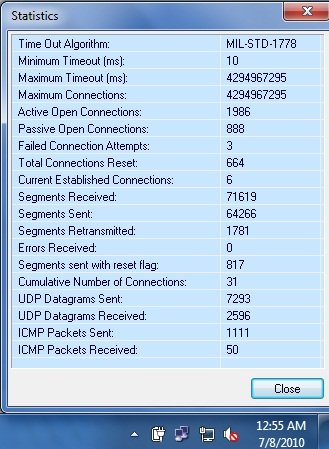
![[2023] 6 façons de copier / coller du texte brut sans formatage](https://media.techtribune.net/uploads/2021/03/5-Ways-to-Copy-Paste-Plain-Text-Without-Formatting-on-Your-Computer-shutterstock-website-238x178.jpg)






